Hogyan kell megnyitni a feladatkezelő 10 Ways
Task Manager (Feladatkezelő) - olyan eszköz, amely segít vészhelyzetben megállítani a folyamatot felhasználásának nyomon követésére a CPU és a RAM-ot. A 7, 8 és 10, a Windows. Nem volt olyan görbe xp, bizonyos fejlesztéseket is lenyűgöző. De, mielőtt bemegy a részleteket, és megtanulják, hogyan működik mindez, szeretnénk megosztani veletek, hogy milyen módokon lehet futtatni az eszközt. Módon hívja fel a menedzsere folyamatok sokkal több, mint gondolnád, és néhány közülük valószínűleg lepni. Ha az egyik módszer nem nyitja meg a feladatkezelő mást biztosan nyitva van.
Lehet elindítani a Feladatkezelő
1. Használja a Ctrl + Shift + ESC

A legrövidebb út, ami fut a Task Manager a billentyűzet Ctrl + Shift + ESC egyszerre.
2. Használja a Ctrl + Alt + Del
majd válassza ki a listából a lehetőségek

Talán a legnépszerűbb módja annak, hogy nyissa meg a Feladatkezelő -, hogy nyomja meg a Ctrl + Alt + Del gombokat a billentyűzeten. Ez elviszi a zár képernyőn, ahol megtalálható több különböző címkéket.
3. A gombok Win + x

A Windows 8 és a Windows 10 van egy rejtett menü a „power user”, amely tele van hasznos hivatkozások. Egyikük - egy parancsikont a Task Manager.
4. A keresés
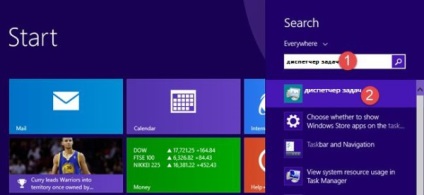
A Windows 8 és a Windows 10, ha a Start képernyőn írja menedzser és várja meg, amíg az operációs rendszer megkeresi a kívánt alkalmazást. Az első eredmény a keresés a Task Manager. Kattints rá.
5. A Feladatkezelő parancsikont az összes alkalmazás listáját
6. Fuss a futtatható fájl Taskmgr.exe
Process Manager is elkezdte használni a futtatható fájl - Taskmgr.exe.
Mr. de a feladatkezelő a Windows 7? Meg fogja találni azt a „a: \ WINDOWS \ system32» mappában
7. Töltse le és használja a Feladatkezelő parancsikont az asztalon
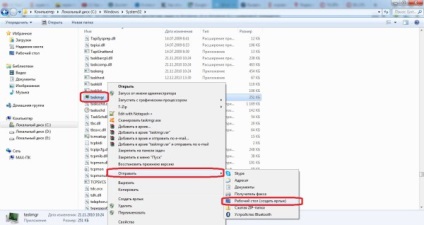
Akkor létrehozhat egy parancsikont az eszközt, és küldje el az asztalon, vagy letölthető a címkét, hogy az Ön számára létrehozott, és másolja át az asztalon. Letöltés Task Manager gyorsbillentyű
8. A helyi menüjében az értesítési területen a tálca
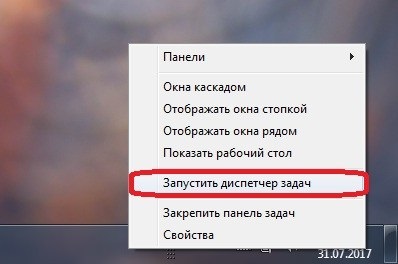
Az asztalon. nézd meg az értesítési területen a tálcán (jobb alsó), és megjeleníti az időt és a dátumot.
Kattintson a jobb gombbal, vagy érintse meg és tartsa a területen, hogy megtekinthesse a helyi menüből. Ez a menü tartalmazza opciókkal szabhatja a tálcán, valamint egy parancsikont, amely elindítja a feladatkezelő, a két operációs rendszer.
9. Feladatkezelő indítása parancssorból
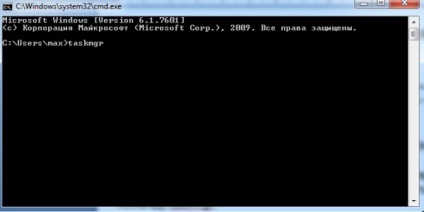
Ha ön egy rajongó a szöveges parancsok, akkor szívesebben használják a parancssorban elindítani a feladatkezelő. Ha ezt a lehetőséget választja, nyisson meg egy parancssort, és futtatja a parancsot, mint az alábbi képen.
10. Futtassa a „Run” vagy a Windows Intézőben
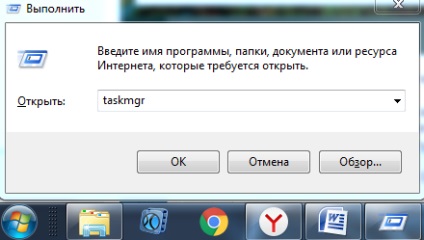
használja a „Run” ablak - egy viszonylag gyors módja annak, hogy indítsa el a Task Manager. Egyidejűleg nyomja Win + R a billentyűzeten, és adja ki a parancsot Feladat.
Feladatkezelő indul egy pillanatra.